Trong thế giới dữ liệu khổng lồ, việc hiểu rõ các mối quan hệ giữa các biến số là vô cùng quan trọng để đưa ra những quyết định sáng suốt. Excel, với các hàm thống kê mạnh mẽ, cung cấp cho chúng ta một công cụ đắc lực: hàm CORREL. Hàm này giúp bạn dễ dàng cắt xuyên qua “tiếng ồn” dữ liệu, khám phá những xu hướng ẩn và định lượng sức mạnh của các mối tương quan.
Hàm CORREL trong Excel là gì?
CORREL là một hàm thống kê trong Excel được sử dụng để đo lường mối quan hệ tuyến tính giữa hai tập dữ liệu. Nó tính toán hệ số tương quan — một giá trị nằm trong khoảng từ -1 đến 1, cho biết mức độ liên hệ chặt chẽ của hai biến số. Cú pháp của hàm CORREL trong Excel như sau:
=CORREL(array1, array2)Trong đó, array1 và array2 là hai phạm vi dữ liệu bạn muốn phân tích.
Một hệ số tương quan bằng 1 có nghĩa là tương quan dương hoàn hảo, cho thấy khi một biến tăng thì biến kia cũng tăng theo tỷ lệ tương ứng. Ngược lại, -1 chỉ ra tương quan âm hoàn hảo, nghĩa là khi một biến tăng thì biến kia lại giảm. Một giá trị 0 cho thấy không có mối quan hệ tuyến tính đáng kể nào giữa hai biến. Bằng cách này, hàm CORREL giúp bạn định lượng cường độ và hướng của các mối quan hệ này trong dữ liệu của mình.
Chuẩn bị dữ liệu cho hàm CORREL
Trước khi sử dụng hàm CORREL, việc chuẩn bị dữ liệu đúng cách là rất quan trọng. Bạn nên bắt đầu bằng cách sắp xếp dữ liệu của mình thành hai cột hoặc hàng riêng biệt – mỗi cột/hàng đại diện cho một biến số bạn muốn phân tích.
Đảm bảo rằng mỗi điểm dữ liệu có một giá trị tương ứng trong tập dữ liệu còn lại. Nếu có các giá trị bị thiếu, Excel sẽ bỏ qua cặp điểm dữ liệu đó khi tính toán hệ số tương quan.
Việc kiểm tra các giá trị ngoại lai (outliers) hoặc sự không nhất quán trong dữ liệu cũng rất quan trọng. Những yếu tố này có thể ảnh hưởng đáng kể đến hệ số tương quan và làm sai lệch kết quả của bạn. Bạn nên xem xét loại bỏ hoặc điều chỉnh các giá trị này nếu chúng không đại diện cho xu hướng chung, vì một chút làm sạch dữ liệu sẽ giúp ích rất nhiều trong phân tích Excel.
Cách sử dụng hàm CORREL trong Excel
Sau khi đã hiểu rõ về hàm CORREL và cách chuẩn bị dữ liệu, hãy cùng đi qua một ví dụ cụ thể để thấy cách hàm CORREL hoạt động trong thực tế.
Giả sử bạn là một quản lý bán hàng đang phân tích dữ liệu từ năm vừa qua. Bạn có ba tập dữ liệu: doanh thu bán hàng hàng tháng, chi tiêu quảng cáo trên TV và chi tiêu quảng cáo trên radio, mỗi tập có 200 điểm dữ liệu.
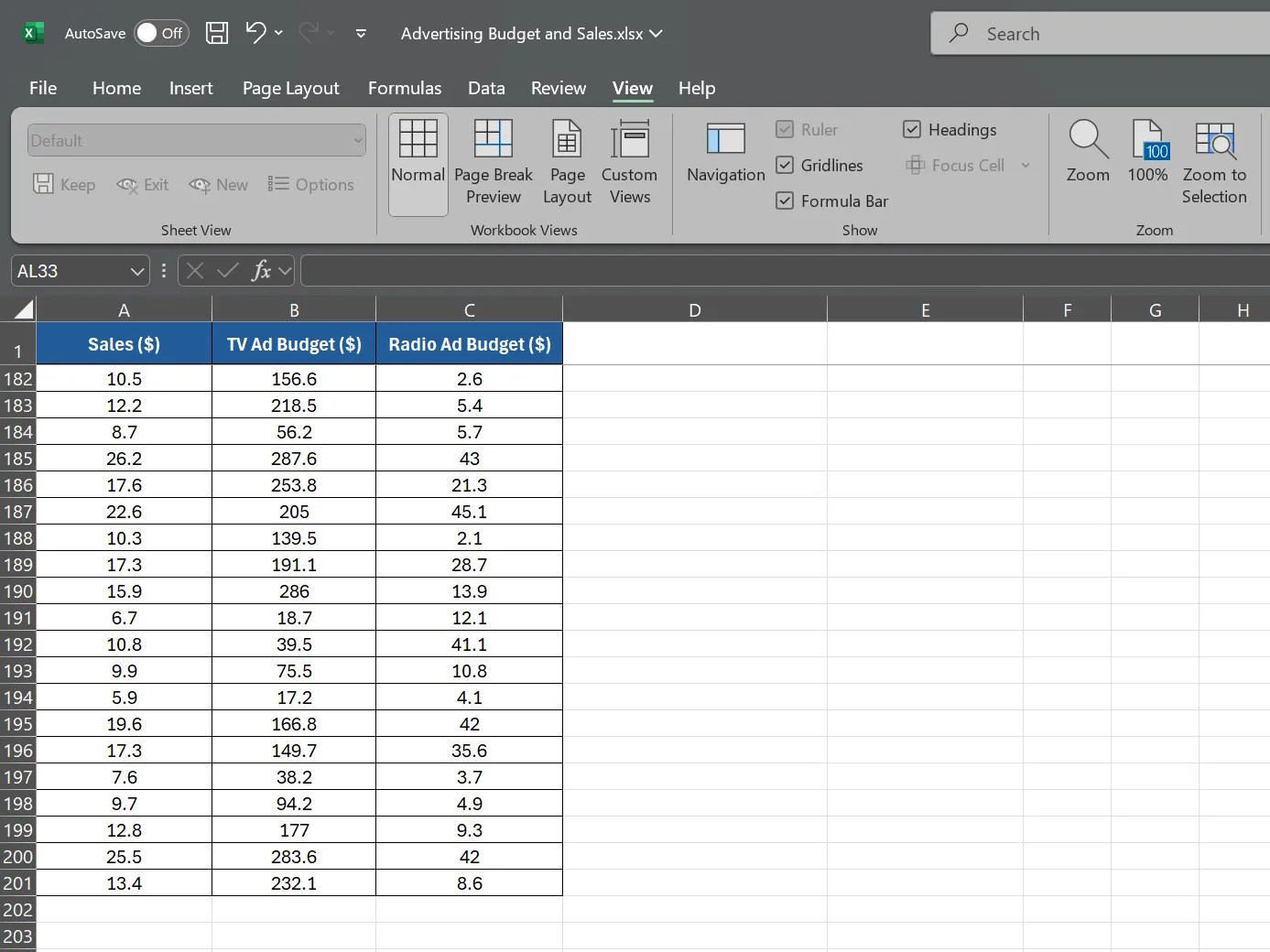 Bảng dữ liệu ngân sách quảng cáo và doanh số trong Excel
Bảng dữ liệu ngân sách quảng cáo và doanh số trong Excel
Để tính toán mối tương quan giữa doanh thu bán hàng và chi tiêu quảng cáo trên TV, bạn chọn một ô trống và nhập:
=CORREL(A2:A201, B2:B201)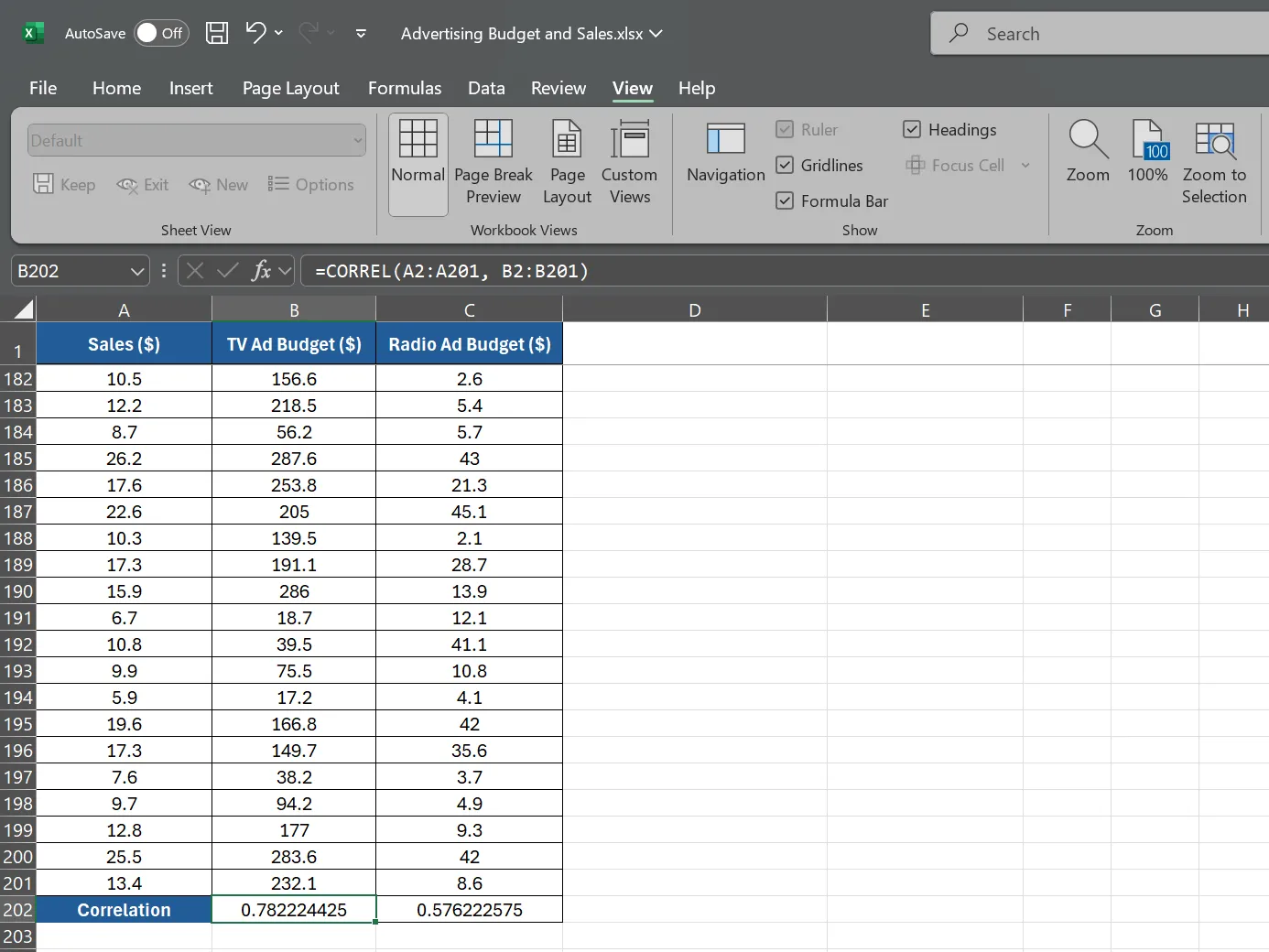 Công thức tương quan cho ngân sách quảng cáo TV trong Excel
Công thức tương quan cho ngân sách quảng cáo TV trong Excel
Công thức này yêu cầu Excel tính toán mối tương quan giữa dữ liệu doanh thu bán hàng trong phạm vi A2:A201 và dữ liệu chi tiêu quảng cáo trên TV trong B2:B201. Tiếp theo, để tính mối tương quan giữa doanh thu bán hàng và chi tiêu quảng cáo trên radio, bạn sử dụng công thức sau:
=CORREL(A2:A201, C2:C201) Công thức tương quan cho ngân sách quảng cáo Radio trong Excel
Công thức tương quan cho ngân sách quảng cáo Radio trong Excel
Công thức này sẽ cung cấp cho bạn hệ số tương quan giữa dữ liệu doanh thu bán hàng trong A2:A201 và dữ liệu chi tiêu quảng cáo trên radio trong C2:C201.
Giả sử công thức đầu tiên trả về hệ số tương quan là 0.78, cho thấy mối tương quan dương mạnh mẽ giữa chi tiêu quảng cáo trên TV và doanh thu bán hàng. Công thức thứ hai trả về hệ số tương quan là 0.576, gợi ý một mối tương quan dương yếu hơn giữa chi tiêu quảng cáo trên radio và doanh thu bán hàng.
Trực quan hóa mối tương quan với biểu đồ phân tán
Mặc dù hàm CORREL cung cấp cho bạn một giá trị số cho hệ số tương quan, đôi khi việc trực quan hóa có thể tạo ra tác động lớn hơn. Hãy cùng tạo biểu đồ phân tán (Scatter Plot) để hình dung mối quan hệ giữa các biến.
Vẫn xét ví dụ trước về quản lý bán hàng đang phân tích dữ liệu từ năm qua với ba tập dữ liệu: Ngân sách quảng cáo TV ($), Ngân sách quảng cáo Radio ($) và Doanh số ($). Để tạo biểu đồ phân tán cho ví dụ này, bạn thực hiện các bước sau:
- Chọn phạm vi dữ liệu chứa ngân sách quảng cáo TV và dữ liệu doanh số, bao gồm cả tiêu đề. Trong ví dụ, dữ liệu ngân sách quảng cáo TV nằm trong cột B, và dữ liệu doanh số nằm trong cột A, từ hàng 2 đến 201.
- Với dữ liệu đã chọn, đi tới tab Insert (Chèn) trên thanh Ribbon của Excel.
- Trong phần Charts (Biểu đồ), nhấp vào X Y (Scatter) (Biểu đồ phân tán).
- Excel sẽ tự động tạo biểu đồ phân tán dựa trên dữ liệu đã chọn của bạn. Dữ liệu doanh số sẽ nằm trên trục x, và dữ liệu ngân sách quảng cáo TV sẽ nằm trên trục y. Bạn có thể thêm tiêu đề trục để định dạng tốt hơn.
- Để thêm dữ liệu ngân sách quảng cáo radio vào biểu đồ, nhấp chuột phải vào biểu đồ và chọn Select Data (Chọn dữ liệu) từ menu thả xuống.
- Nhấp vào Add (Thêm) trong phần Legend Entries (Series) (Các mục chú giải (Chuỗi)) trong cửa sổ Select Data Source (Chọn nguồn dữ liệu).
- Đối với Series name (Tên chuỗi), chọn ô chứa ngân sách quảng cáo radio.
- Đối với Series X values (Giá trị X của chuỗi), chọn phạm vi dữ liệu doanh số (cột A, từ hàng 2 đến 201).
- Đối với Series Y values (Giá trị Y của chuỗi), chọn phạm vi dữ liệu ngân sách quảng cáo radio (cột C, từ hàng 2 đến 201).
- Nhấp vào OK để áp dụng các thay đổi và đóng cửa sổ Select Data Source.
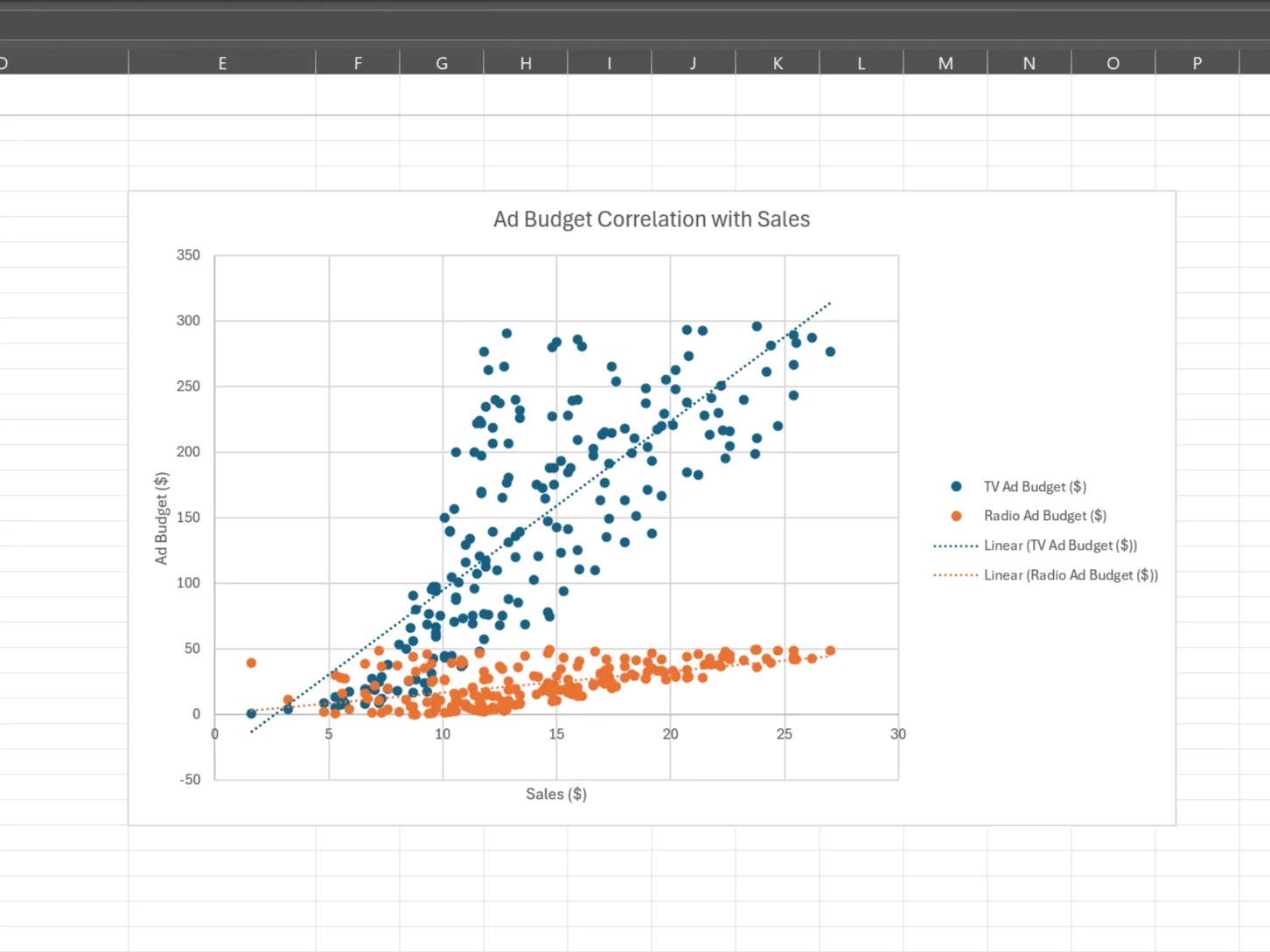 Biểu đồ phân tán ngân sách quảng cáo trong Excel với nhiều biến
Biểu đồ phân tán ngân sách quảng cáo trong Excel với nhiều biến
Biểu đồ phân tán của bạn sẽ hiển thị hai chuỗi: một cho mối quan hệ giữa ngân sách quảng cáo TV và doanh số, và một cho mối quan hệ giữa ngân sách quảng cáo radio và doanh số. Điều này cho phép bạn so sánh trực quan các mối tương quan và xác định phương tiện quảng cáo nào có tác động đáng kể hơn đến doanh số.
Biểu đồ phân tán giúp dễ dàng phát hiện các điểm ngoại lai, các cụm dữ liệu và xu hướng trong dữ liệu của bạn. Bằng cách kết hợp biểu đồ phân tán với hàm CORREL, bạn sẽ có được cái nhìn tổng quan nhanh chóng về dữ liệu, giúp bạn tiết kiệm đáng kể thời gian trong công việc Excel.
Kết hợp hàm CORREL với các công cụ Excel khác
Hàm CORREL là một công cụ mạnh mẽ riêng lẻ, nhưng khi kết hợp với các tính năng khác của Excel, nó trở nên hiệu quả hơn rất nhiều. Hai công cụ chính có thể nâng cao phân tích tương quan của bạn là PivotTables và XLMiner Analysis ToolPak.
Tận dụng PivotTables để phân tích đa chiều
PivotTables trong Excel cho phép bạn tóm tắt và phân tích các tập dữ liệu lớn một cách nhanh chóng. Sử dụng PivotTable, bạn có thể dễ dàng tính toán các mối tương quan giữa các biến và phát hiện xu hướng trên nhiều chiều khác nhau.
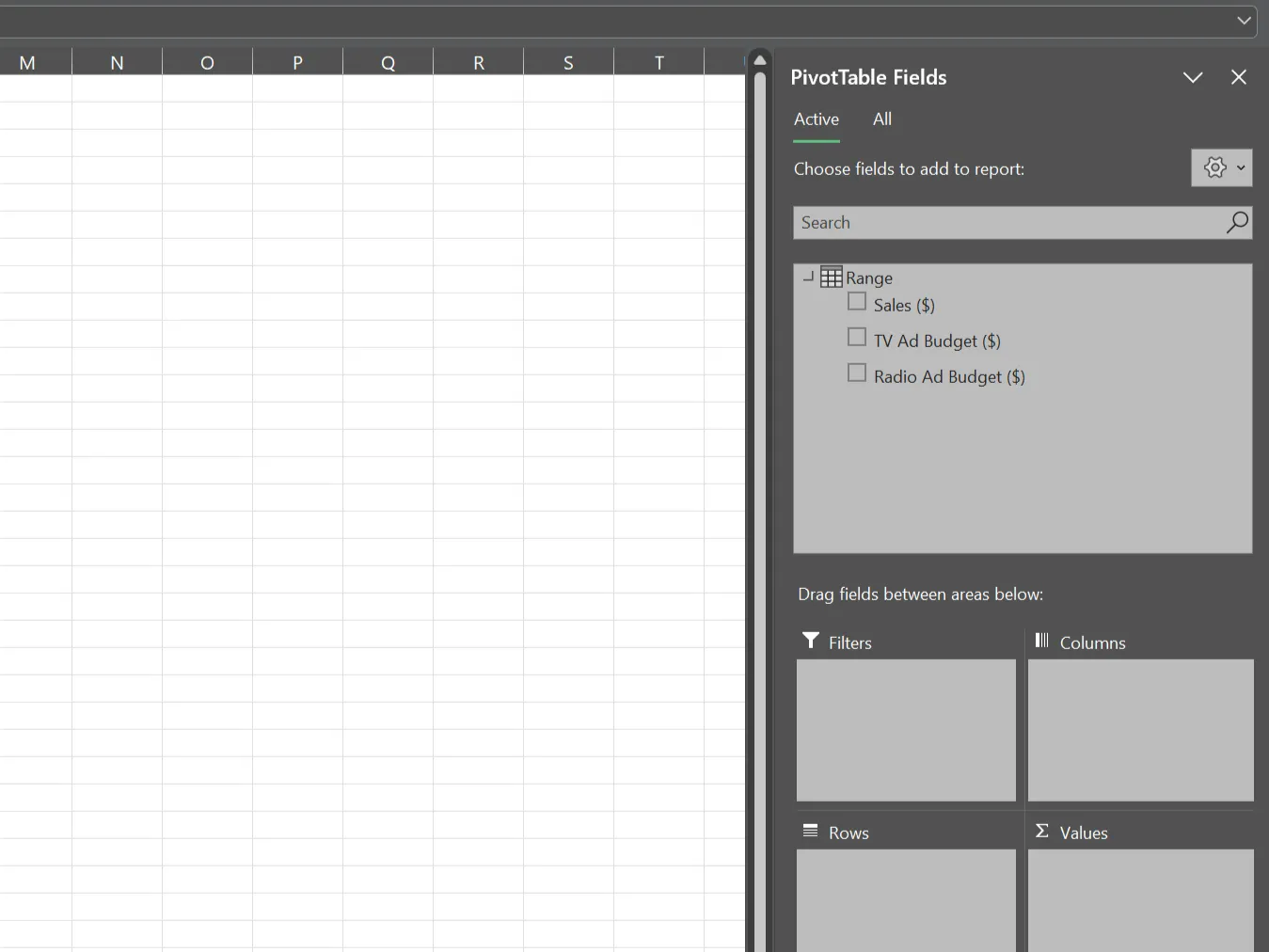 Thanh bên báo cáo PivotTable trong Excel
Thanh bên báo cáo PivotTable trong Excel
Ví dụ, giả sử bạn có dữ liệu bán hàng được phân chia theo khu vực và danh mục sản phẩm. Bạn có thể sử dụng PivotTable để tính toán mối tương quan giữa doanh số và các yếu tố khác nhau như giá cả, chi tiêu quảng cáo hoặc đặc điểm nhân khẩu học khách hàng cho mỗi sự kết hợp giữa khu vực và danh mục.
Khai thác XLMiner Analysis ToolPak cho phân tích nâng cao
XLMiner Analysis ToolPak là một tiện ích bổ sung cung cấp các hàm thống kê nâng cao, bao gồm cả phân tích tương quan. Trong khi hàm CORREL tính toán mối tương quan giữa hai biến, công cụ Correlation trong XLMiner Analysis ToolPak có thể tính toán mối tương quan cho toàn bộ tập dữ liệu chỉ trong một lần.
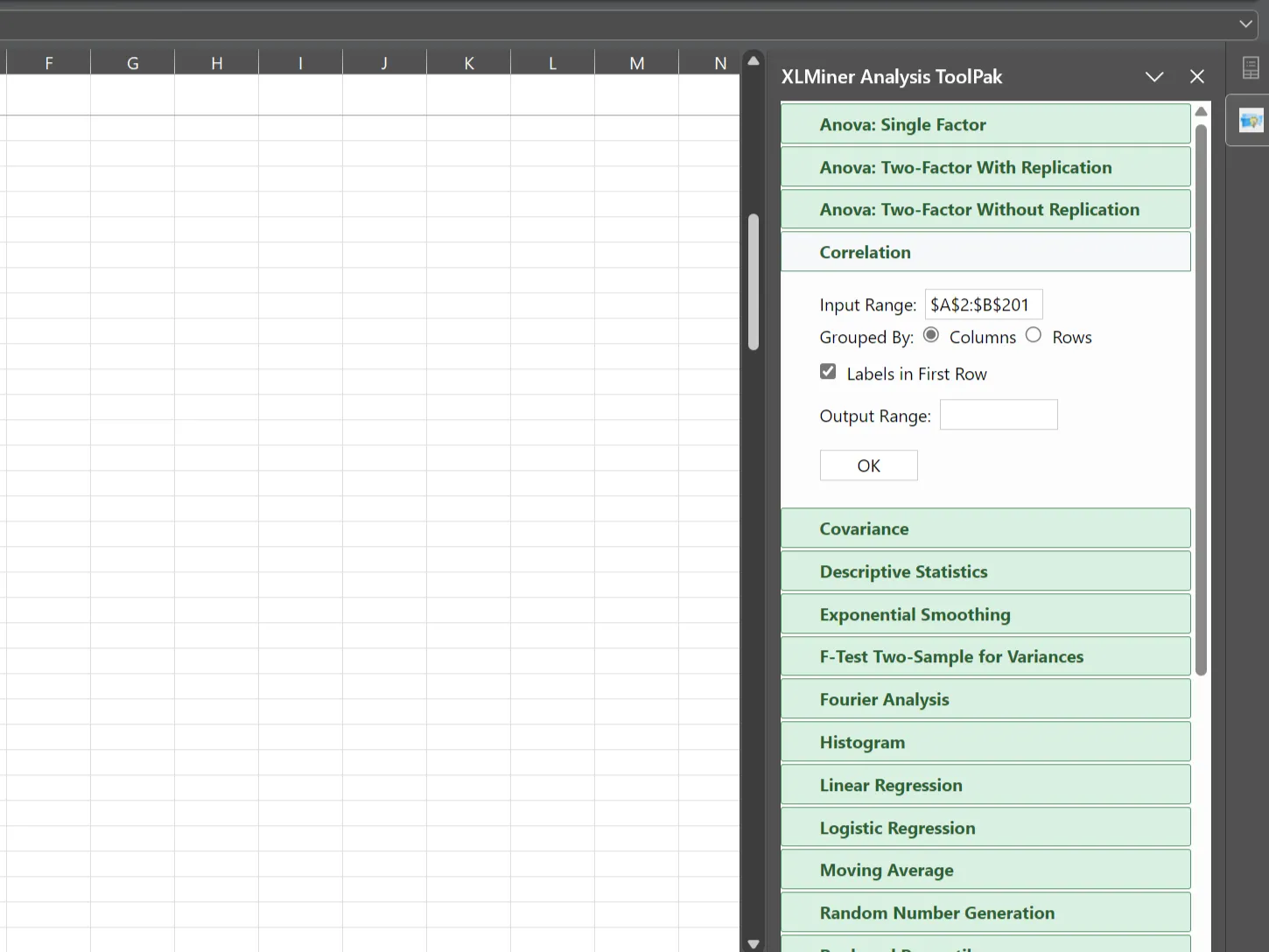 Thanh bên XLMiner Analysis ToolPak trong Excel
Thanh bên XLMiner Analysis ToolPak trong Excel
Hàm CORREL là một công cụ mạnh mẽ để phân tích các mối quan hệ trong dữ liệu và thu được những hiểu biết sâu sắc hơn. Tuy nhiên, nếu bạn muốn phân tích dữ liệu theo thời gian, hàm TREND trong Excel là một công cụ tuyệt vời khác để khám phá.
Kết luận
Hàm CORREL trong Excel là một công cụ không thể thiếu đối với bất kỳ ai làm việc với dữ liệu. Nó giúp chúng ta định lượng chính xác mối quan hệ tuyến tính giữa các biến, từ đó làm nổi bật những xu hướng quan trọng và hỗ trợ quá trình ra quyết định. Việc chuẩn bị dữ liệu cẩn thận, áp dụng đúng cú pháp và kết hợp với các công cụ trực quan hóa như biểu đồ phân tán sẽ nâng cao đáng kể hiệu quả phân tích của bạn.
Hơn nữa, khi được tích hợp với các tính năng mạnh mẽ khác của Excel như PivotTables hay XLMiner Analysis ToolPak, hàm CORREL sẽ mở ra những cánh cửa mới cho việc phân tích dữ liệu đa chiều và sâu rộng hơn. Hãy bắt đầu áp dụng hàm CORREL để biến dữ liệu thô thành những thông tin chi tiết đầy giá trị ngay hôm nay! Nếu bạn có bất kỳ câu hỏi hoặc kinh nghiệm sử dụng hàm CORREL nào, đừng ngần ngại chia sẻ ý kiến của mình bên dưới nhé.